- 下载源码的压缩文件并解压
- 打开Eclipse,在Eclipse的左上角,选择菜单File—>import

- 出现如下图所示界面,在界面中选择General下的Existing Projects into WorkSpace,点击Next
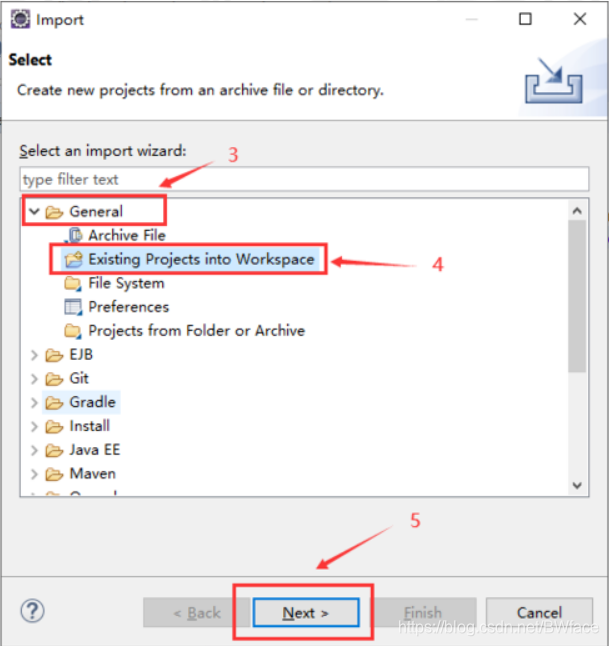
- 在出现的如下图所示的界面中勾选Select root directory,点击右侧的Browse进行工程所在位置选择

- 在弹出的下图所示的选择文件夹界面中,找到解压后项目文件夹所在的位置,点击选择文件夹

- 在如下图所示界面中出现要导入的源码工程,最后点击Finish即可
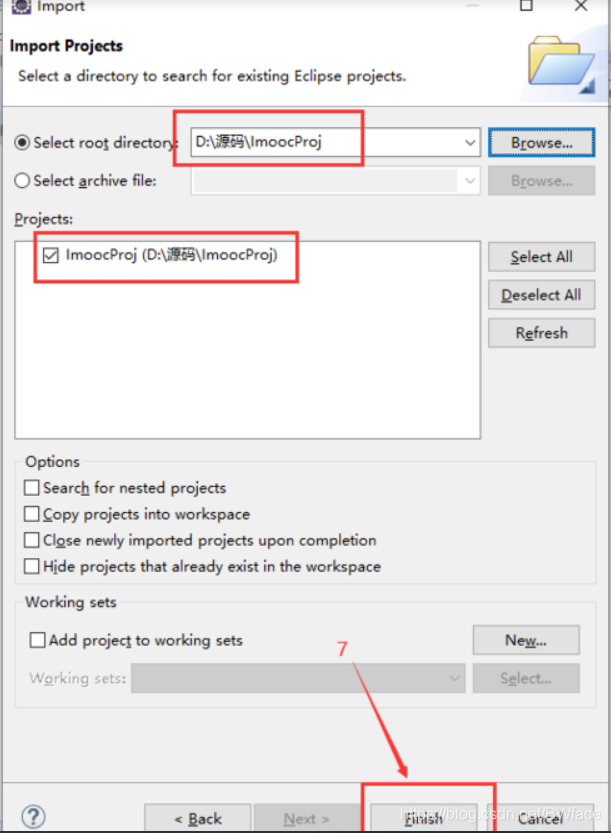
- 导入成功,运行项目
Eclipse如何导入源码
最新推荐文章于 2022-10-18 17:12:37 发布





















 3837
3837











 被折叠的 条评论
为什么被折叠?
被折叠的 条评论
为什么被折叠?








